在使用movavi video converter软件的过程中,我们不仅仅可以使用该软件对视频、音频以及图像等文件进行格式的转换,我们还可以对他们进行编辑,例如裁剪、旋转或是噪音消除等。有的小
在使用movavi video converter软件的过程中,我们不仅仅可以使用该软件对视频、音频以及图像等文件进行格式的转换,我们还可以对他们进行编辑,例如裁剪、旋转或是噪音消除等。有的小伙伴在编辑音频之前,喜欢使用movavi video converter软件将视频格式进行转换,并将视频的原声关闭,使我们能够更方便的添加背景音乐。在movavi video converter中我们只需要打开视频文件的声道选项,然后在下拉列表中勾选“无音频”选项即可。有的小伙伴可能不清楚具体的操作方法,接下来小编就来和大家分享一下movavi video converter关闭视频原声的方法。
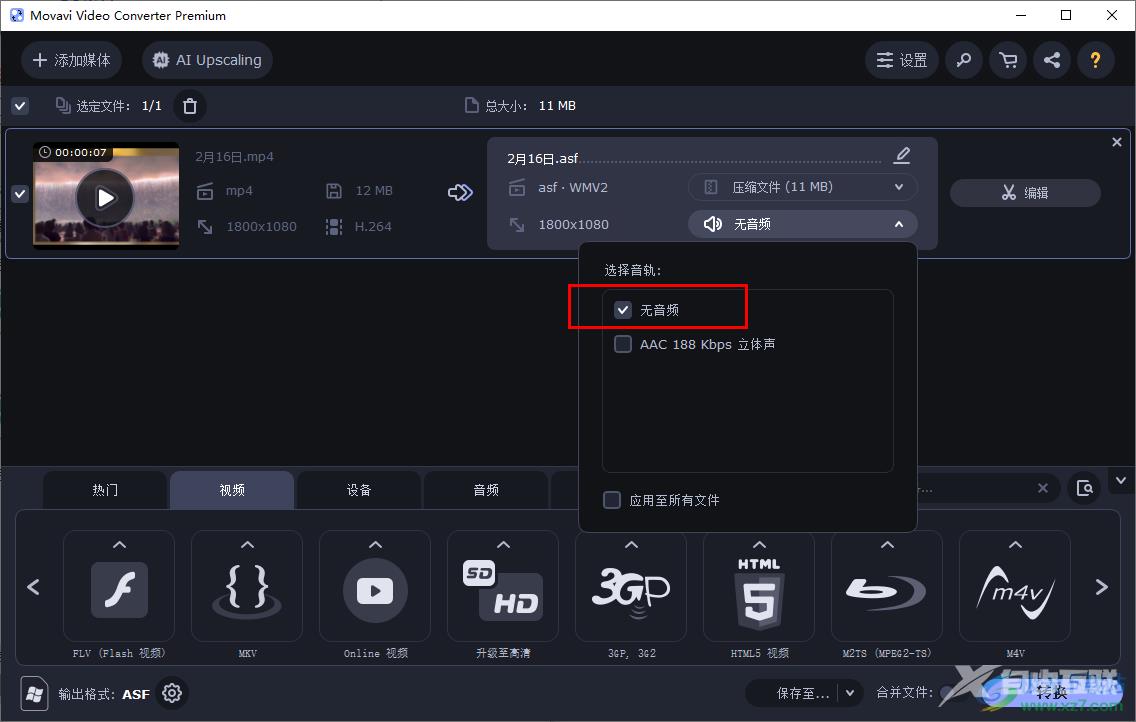
方法步骤
1、第一步,我们先打开电脑中的movavi video converter软件,然后在软件页面左上角点击“添加媒体”选项
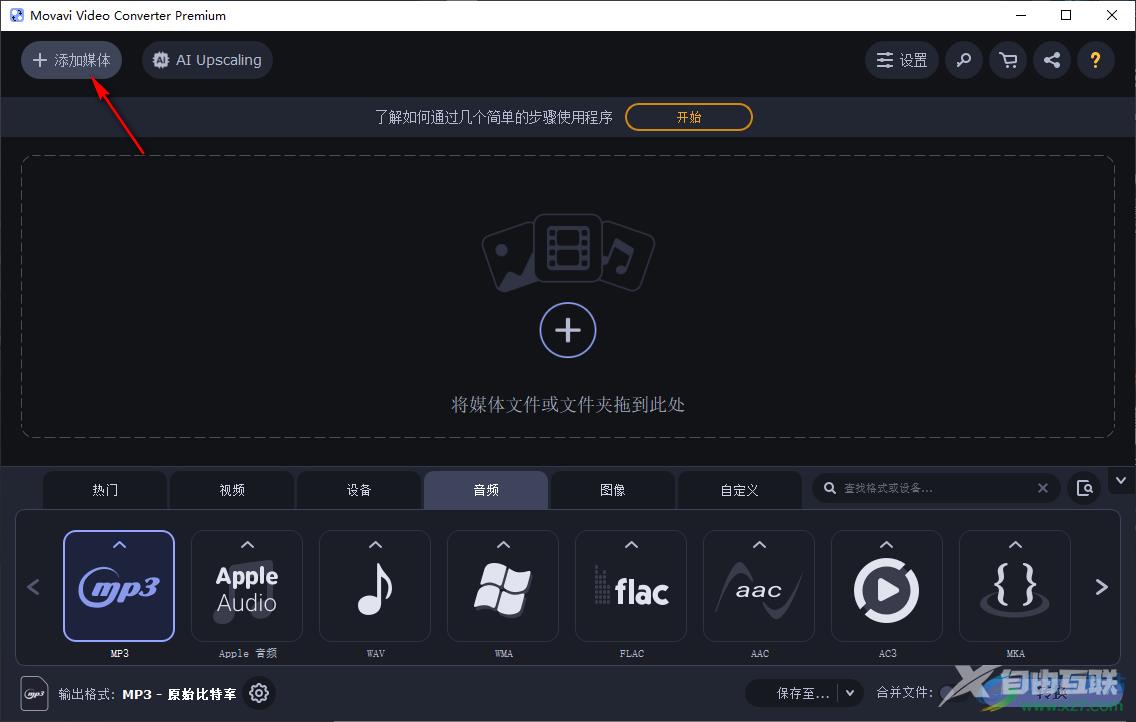
2、第二步,打开“添加媒体”选项之后,我们在下拉列表中选择“打开视频”选项,点击打开该选项
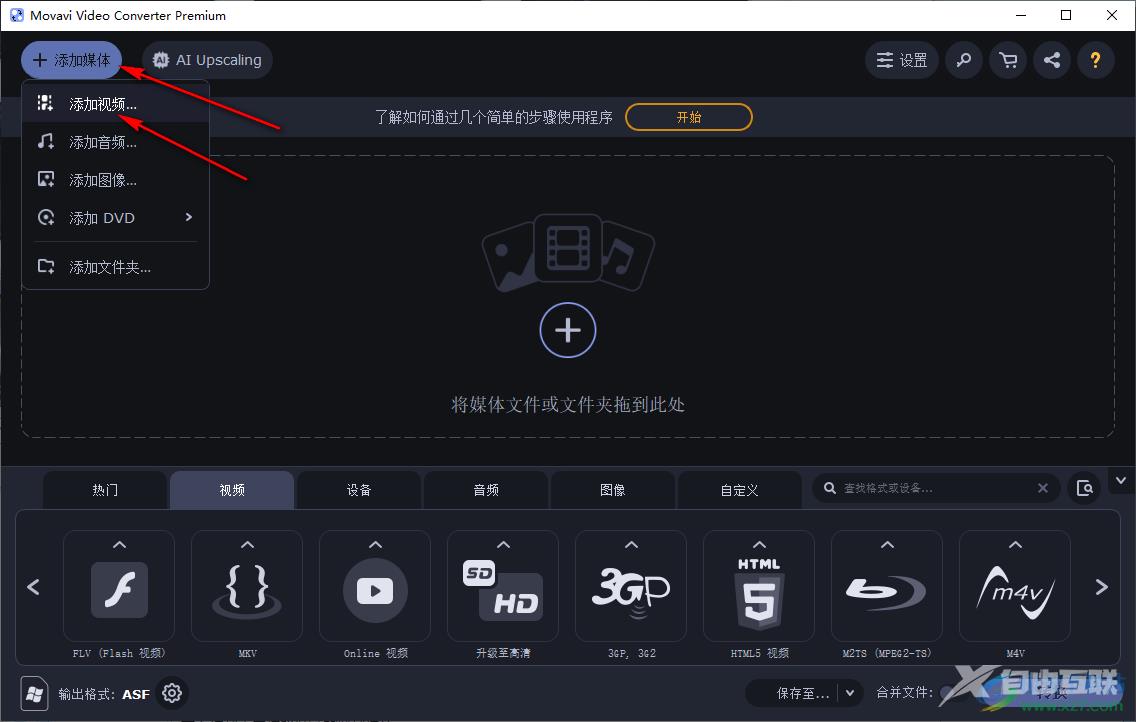
3、第三步,进入文件夹页面之后,我们在该页面中找到一个自己需要压缩的视频文件,点击“打开”选项
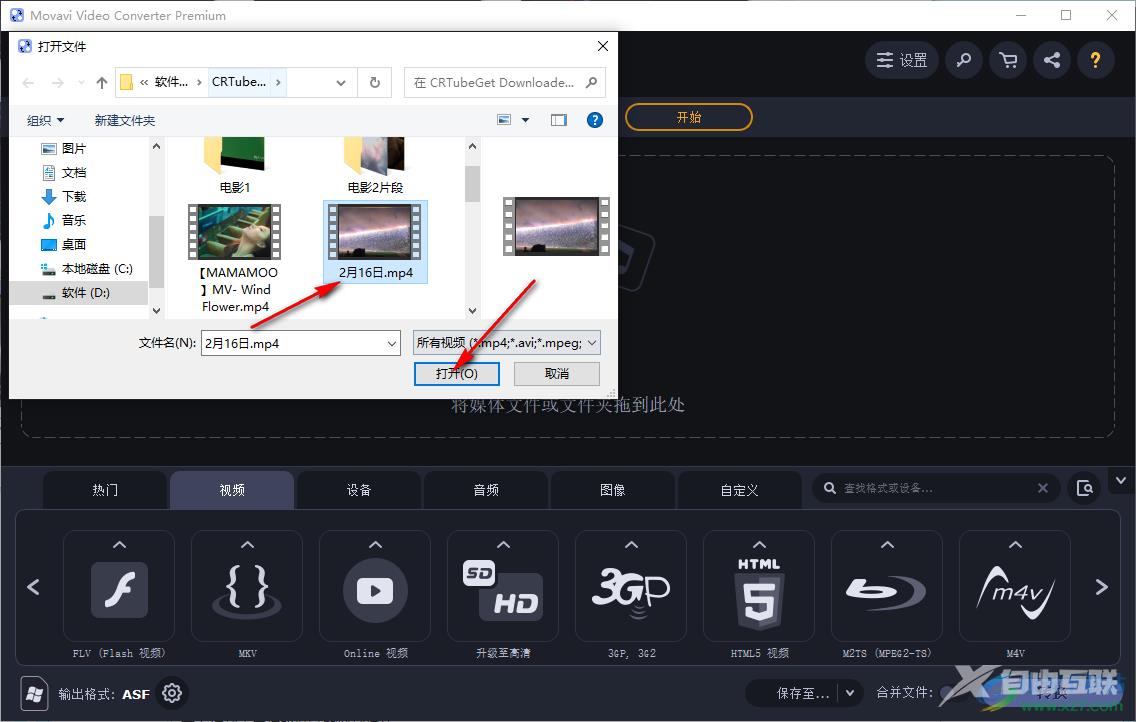
4、第四步,打开视频文件之后,我们在movavi video converter的首页点击打开喇叭图标,也就是立体声选项
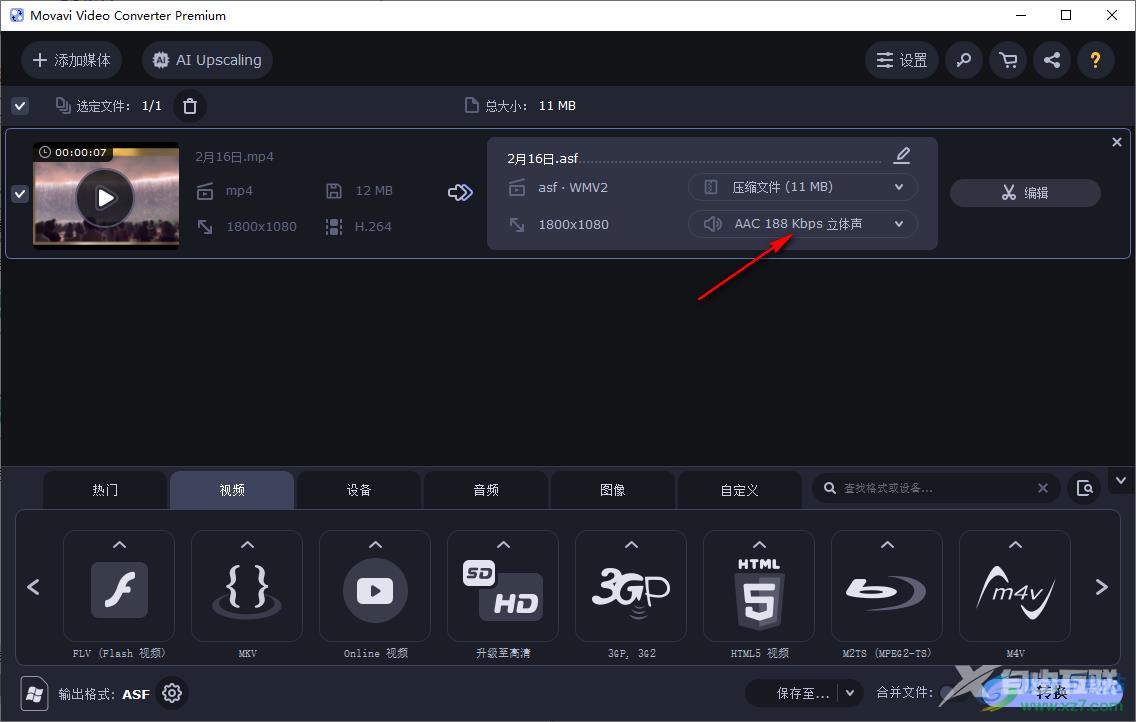
5、第五步,打开立体声选项之后,我们在下拉列表中勾选“无音频”选项,最后点击“转换”选项即可
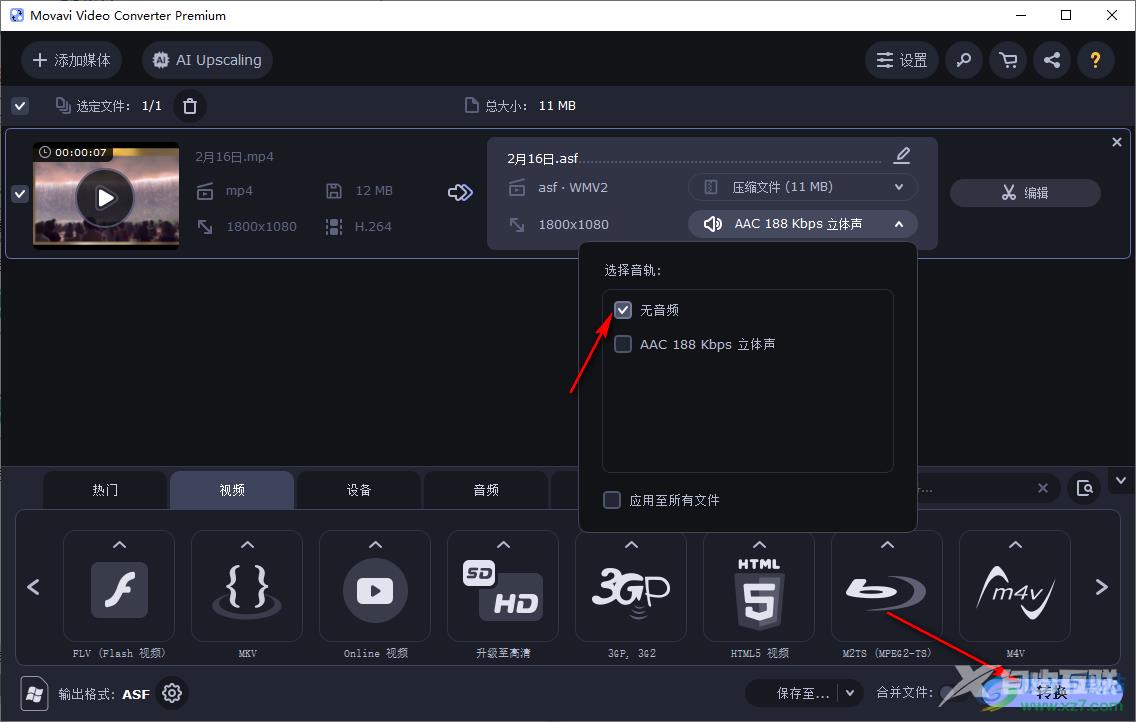
以上就是小编整理总结出的关于movavi video converter关闭视频原声的方法,我们在movavi video converter软件中打开一个视频文件,接着打开视频的立体声选项,然后在下拉列表中勾选“无音频”选项,最后点击转换选项即可,感兴趣的小伙伴快去试试吧。
